티스토리 뷰
반응형
| 네이버 메일에서 외부메일(다음 한메일) 가져오기 방법에 대하여 공유합니다. 저는 "가져올 외부계정의 POP3 설정이 잘못되었거나 아이디 및 비밀번호가 잘못 입력된 경우 외부메일 계정을 추가할 수 없습니다. 정보를 확인하신 후 다시 시도해 주세요."라는 에서메시지가 나오며 외부메일(다음 한메일) 계정 추가에 실패하였습니다. 결과론적으로 외부메일의 보안설정에 따른 암호 설정이 맞지 않아 발생하였기에 이에 대한 설명을 드리겠습니다. |
네이버 메일 환경설정에서 아래와 같이 "외부메일 가져오기"를 클릭합니다.

외부메일 계정 추가메뉴에서 제일 처음에는 외부메일의 아이디와 비밀번호를 입력하였습니다.

그랬더니 아래와 같이 "가져올 외부계정의 POP3 설정이 잘못되었거나 아이디 및 비밀번호가 잘못 입력된 경우 외부메일 계정을 추가할 수 없습니다. 정보를 확인하신 후 다시 시도해 주세요."라는 에러 메시지를 띄우며 외부메일 계정이 등록되지 않았습니다.

결론적으로 외부메일(다음 한메일) POP3 설정에 아래와 같이 아이디와 비밀번호가 나와 있는데 비밀번호는 생성된 앱 비밀번호를 사용하여야 하는 것을 알게 되었습니다.

해결을 위해 외부메일(다음 한메일)의 설정에 들어 가서 "IMAP/POP3"를 클릭합니다.

여기서 "POP3" 를 클릭해 주세요.

아래로 스크롤 해 줍니다.

반응형
그러면 POP3 / SMTP 설정값 안내를 보면 아이디가 나와 있으며, 비밀번호는 아래 파란색 점선박스를 클릭하여 확인합니다.

그러면, 외부메일 계정의 비밀번호를 확인하는 메뉴가 나옵니다. 메일계정의 비밀번호를 입력합니다.

다음은 앱 비밀번호를 생성하는 메뉴입니다. 앱 이름을 입력한 후 오른쪽 "생성"을 클릭합니다. 앱 이름은 알아보기 쉬운 단어를 입력하면 됩니다.

앱 비밀번호가 생성되었다는 메시지가 나오는데 확인을 클릭해 주세요.

그러면 아래와 같이 비밀번호가 생성됩니다. 이 비밀번호를 복사하여 네이버 환경설정에서 입력하면 됩니다.

아래는 네이버 메일 환경설정의 외부메일 가져오기 메뉴입니다. 여기에 외부메일(다음 한메일) 아이디 그리고 생성된 비밀번호를 입력합니다.

그러면 아래와 같이 외부메일 등록이 완료됩니다.
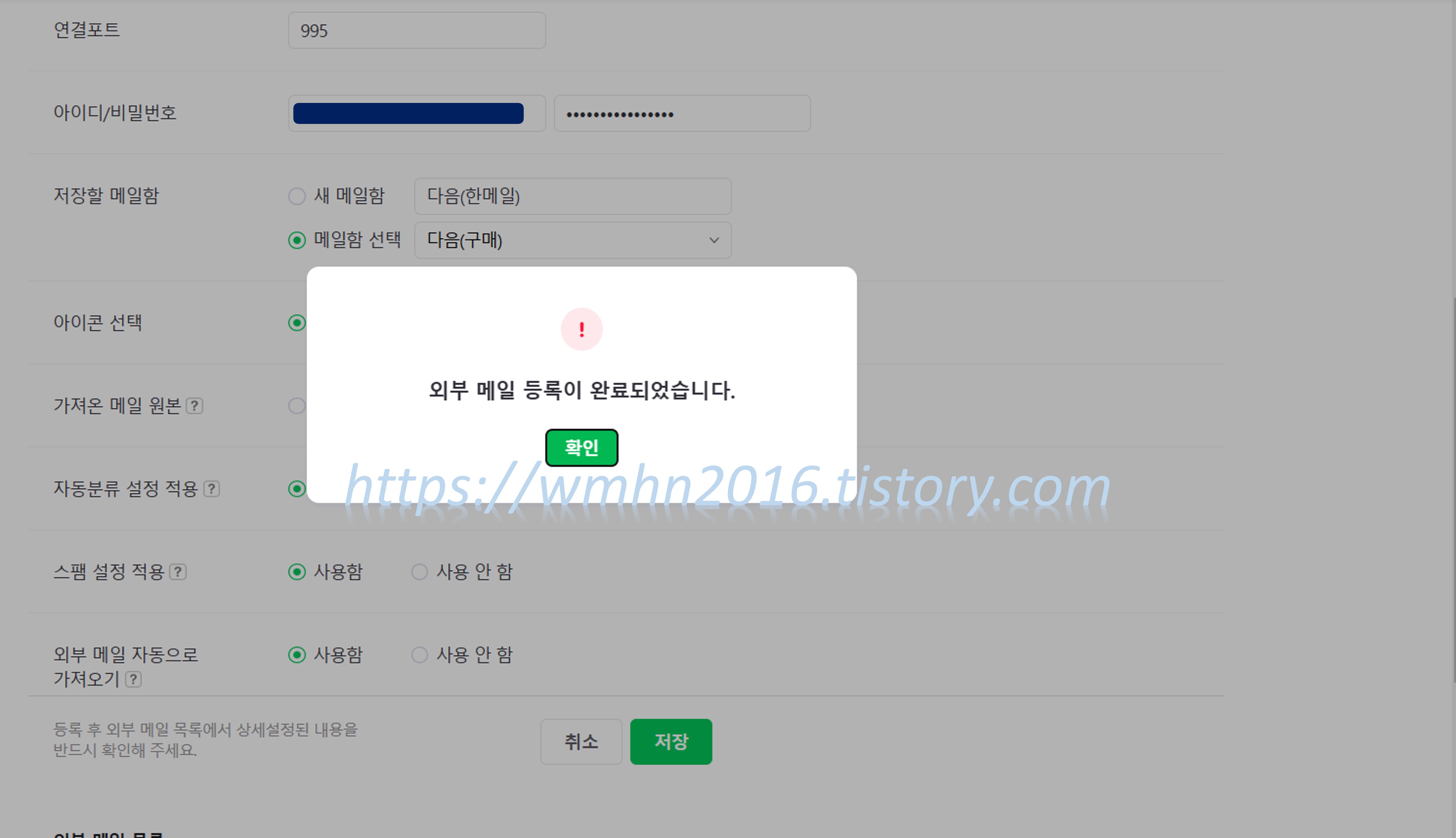
이상으로 네이버 메일에서 외부메일(다음 한메일) 가져오기에 대한 설명을 마치겠습니다.
반응형
'Tips > IT기기' 카테고리의 다른 글
| [Tip] 안랩 세이프 트랜잭션 호스트 파일변경 알림 끄는 간단한 방법 (0) | 2025.02.16 |
|---|---|
| [Tip] 갤럭시탭 화면분할(멀티윈도우) 방법 (2) | 2024.03.08 |
| [Tip] 빅스비를 이용한 휴대폰 찾기 방법 (0) | 2024.02.26 |
| [Tip] 공인인증서 메일로 보내는 방법 (0) | 2023.07.22 |
| [Tip] 한글파일(HWP) 용량 줄이는 방법 (0) | 2023.04.29 |
댓글
